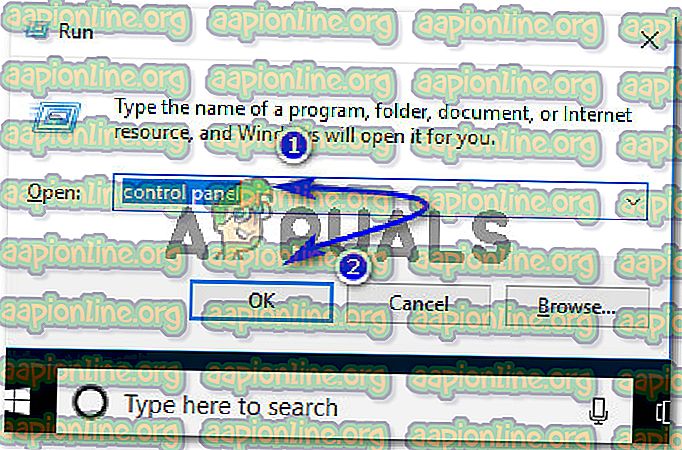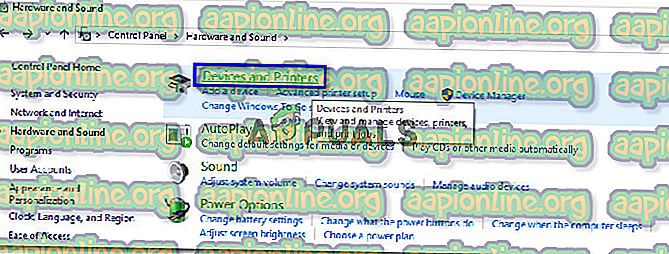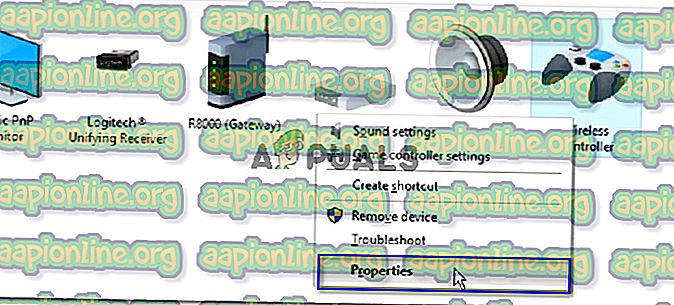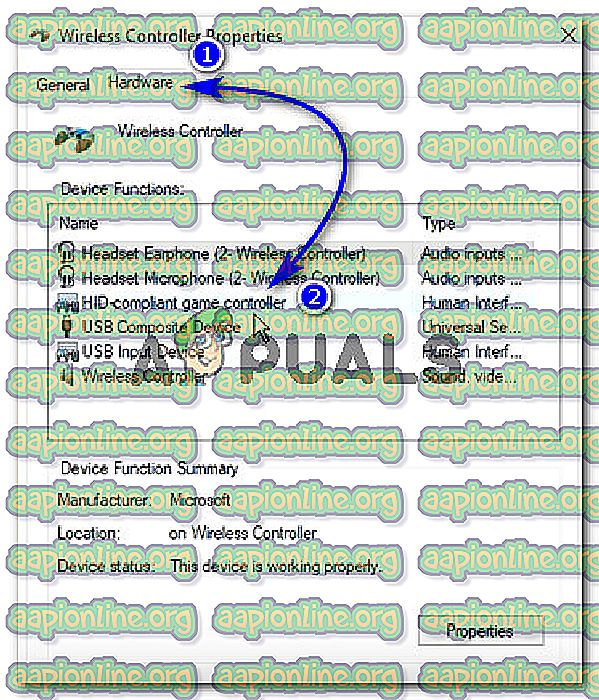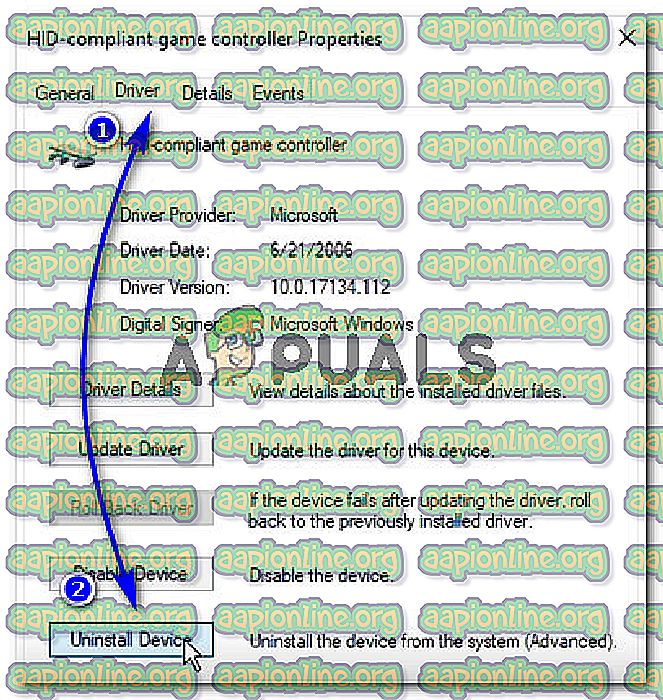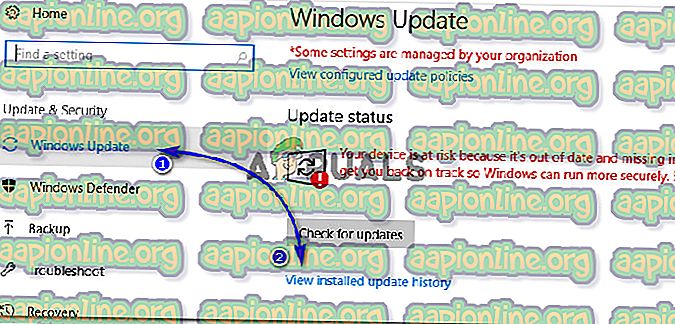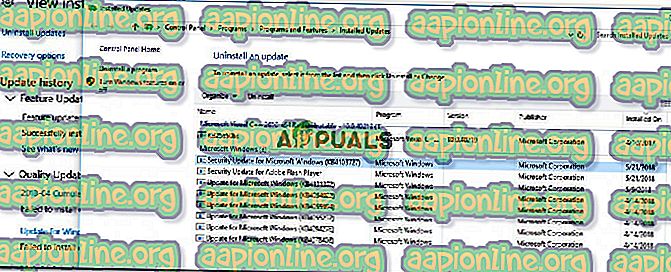Oprava: DS4Windows nerozpoznává řadič Windows 10
DS4 Windows je nástroj, který emuluje ovladač Sony Dual Shock 4 Controller jako ovladač XBOX a umožňuje vám hrát PC hry na Windows OS. S nejnovějšími aktualizacemi systému Windows 10 se většina uživatelů setkala s problémem s DS4 Windows, protože jejich řadiče DS4 se nemohou připojit ke svým PC / notebookům. Obvykle přichází s chybou „No Controllers Connected (Max 4)“ “ a nezmizí ani po opětovném připojení řadiče DS4 k PC / notebooku.

Proč DS4 Windows Detect Controller ve Windows 10?
Tento problém může být způsoben několika důvody, které jsou uvedeny níže.
- Aktualizace systému Windows 10: Nejnovější aktualizace systému Windows 10 může být jedním z viníků tohoto problému. Nové aktualizace mohou omezit využití řadičů DS4.
- Porucha ovladačů zařízení: Porucha ovladačů zařízení řadiče DS4 může také vést k tomuto problému, který lze vyřešit opětovnou instalací ovladačů.
- Ovladač zakázán systémem DS4 Windows: DS4 Windows mohou také nějakým způsobem omylem zakázat použití kontroléru v systému Windows 10.
Řešení 1: Odinstalace a opětovné připojení řídicího zařízení DS4
Tento problém lze vyřešit odinstalací a opětovným připojením řídicího zařízení DS4. Chcete-li pokračovat, postupujte podle níže uvedených kroků.
- Zavřete systém Windows DS4 a odpojte řadič DS4, pokud jste tak již neučinili.
- Stisknutím kláves Win + R otevřete dialogové okno „Spustit“ a zadejte „ovládací panel“ následovaný klávesou Enter.
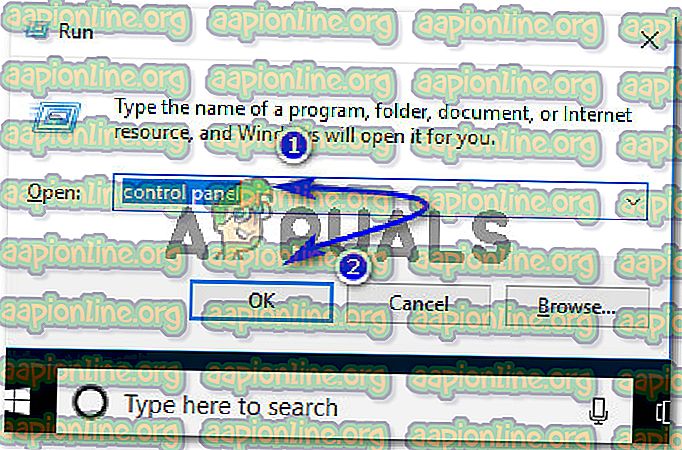
- V ovládacím panelu přejděte na nastavení „Hardware a zvuk“ kliknutím na něj. Nyní klikněte na „Zařízení a tiskárny“ uvedené v horní části, abyste získali přístup ke všem zařízením připojeným k počítači.
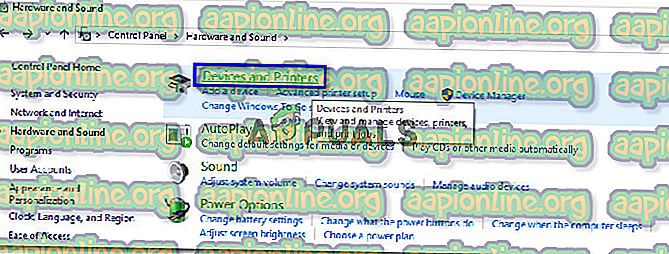
- Nyní znovu připojte řadič DS4 k počítači. Vyskočilo by to na ikonu herního zařízení, jak je znázorněno na obrázku níže. Klikněte pravým tlačítkem na ikonu a vyberte 'Vlastnosti' .
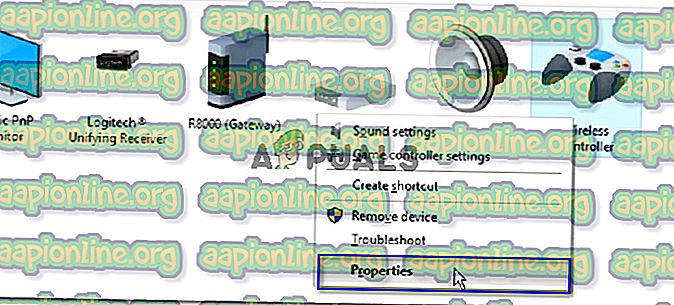
- V rámci vlastností řadiče DS4 otevřete jeho vlastnosti klepnutím na kartu Hardware v horní části a poklepáním na herní ovladač kompatibilní s HID .
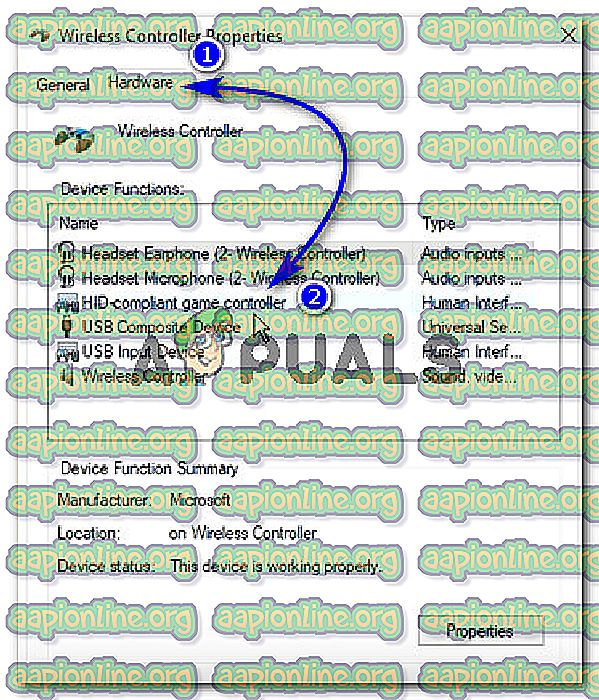
- Nyní přejděte na kartu „Ovladač“ a klikněte na „Odinstalovat zařízení“. Tento proces by odinstaloval herní ovladač. Po provedení výše uvedených kroků jej odpojte od počítače.
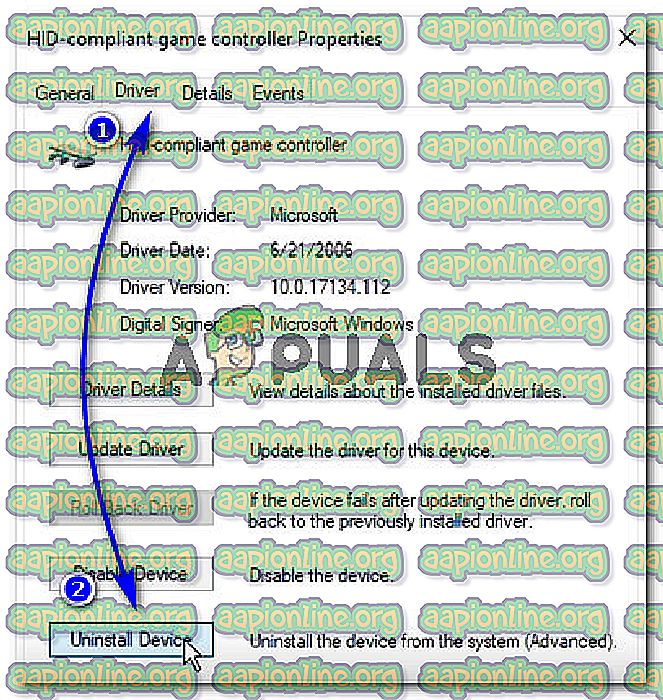
- Otevřete v počítači DS4 Windows a znovu připojte řadič DS4. Váš herní ovladač by se objevil uvnitř sekce Controllers.
Řešení 2: Opětovné zapnutí řadiče DS4
Někteří uživatelé také zažili tento problém i během hry, tj. Řadič DS4 přestane fungovat a automaticky se deaktivuje. Může to být chyba v softwaru DS4 Windows, ale lze ji napravit opětovným povolením řídicího zařízení.
- Otevřete dialogové okno Spustit stisknutím klávesové zkratky Win + R. Zadejte devmgmt. msc a stiskněte klávesu Enter na klávesnici.
- Seznam rozbalte kliknutím na šipku pomocí „Human Interface Devices“ a dvakrát klikněte na „HID-kompatibilní herní ovladač“.
- Povolte jej, aby byl detekován systémem DS4 Windows.
Řešení 3: Odinstalace Windows Update
Aktualizace na nejnovější verzi systému Windows může bránit funkčnosti některých zařízení připojených k počítači. V případě, že výše uvedená řešení pro vás nefungují, odinstalace aktualizace systému Windows může být věřitelem poslední instance.
- Stisknutím kláves Windows + I na klávesnici spusťte Nastavení.
- V Nastavení klepněte na „Aktualizace a zabezpečení“.
- V seznamu v levém podokně přejděte na „Windows Update“ a klikněte na „Zobrazit nainstalovanou historii aktualizací“.
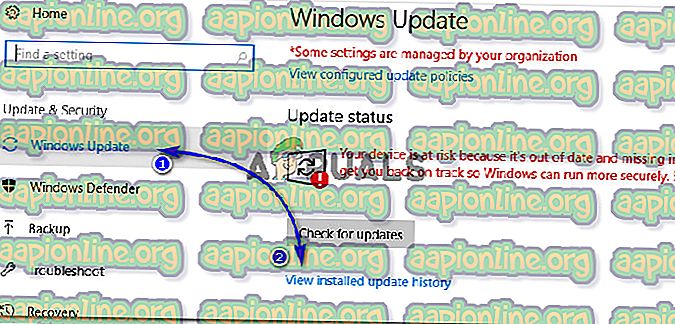
- V dalším okně klikněte na „Odinstalovat aktualizace“. Počkejte, až seznam naplní všechny nainstalované aktualizace v počítači.
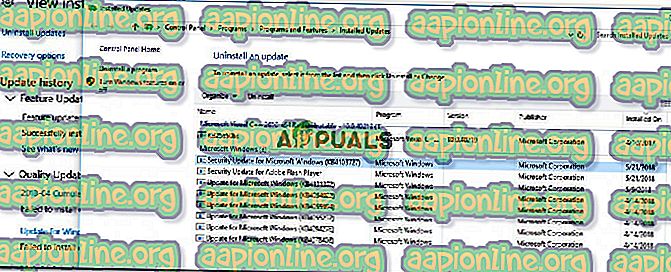
- Seznam můžete uspořádat na základě nejnovějších nainstalovaných aktualizací nahoře. Vyberte aktualizaci, po které jste začali s problémem, a klikněte na 'Odinstalovat'. Až do konce projděte průvodcem odinstalací. Po dokončení procesu restartujte počítač.